
pictSQUAREでは、イベント会場で使用できるアバターを複数ご用意していますが、オリジナルのアバターを設定することもできます。
こちらの記事では、オリジナルアバターの制作方法から設定方法までをご紹介します。
<aside> 📒 目次
</aside>
まずは完成イメージです。

このような画像を制作し、管理画面にて設定することで、オリジナルのアバターが動かせるようになります。
管理画面での設定方法は後述します。
次にアバター制作に必要な情報を確認していきましょう。
全体サイズ:横幅96px × 高さ128px
※異なるサイズで制作すると、アップロードの際エラーになりますカット数:正面・左向き・右向き・後ろ姿をそれぞれ3カットずつの計12カット※順番もこの通り制作する必要があります1カットあたりのサイズ:横幅32px × 高さ32pxファイル形式:png※背景は透過した状態で保存してください
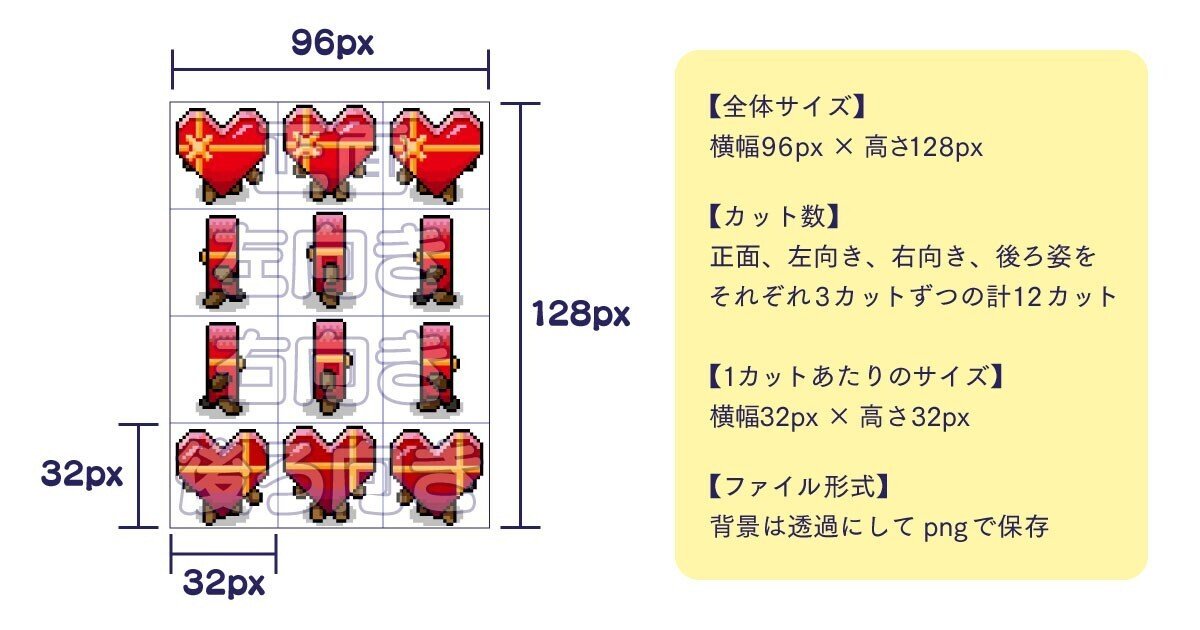
画像編集ソフトやアプリを使用して、アバター画像を制作する方法について説明します。
画像編集ソフトやアプリで、横幅96px × 高さ128pxのファイルを作成します。
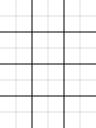
上記画像のようなガイドになる線を引いておくと、1カットあたりのサイズや配置がわかりやすくなります。
※上記画像を保存いただき、テンプレートとしてご利用いただくこともできます。
完成画像を書き出す際は、上記画像のレイヤーは非表示にしてください。